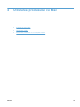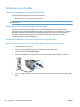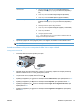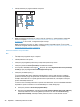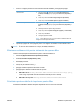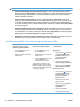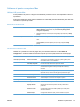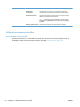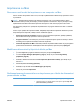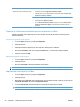HP Color LaserJet Enterprise CP5520 User Guide
Mac OS X 10.5 şi 10.6
Utilizaţi una dintre următoarele metode.
1. În meniul Fişier, faceţi clic pe opţiunea Imprimare.
2. Faceţi clic pe butonul Page Setup (Iniţializare pagină).
3. Selectaţi produsul, apoi alegeţi setările corecte pentru opţiunile Paper Size
(Dimensiune hârtie) şi Orientare.
1. În meniul Fişier, faceţi clic pe opţiunea Imprimare.
2. Deschideţi meniul Manevrare hârtie.
3. În zona Dimensiuni hârtie destinaţie, faceţi clic pe caseta Scalare pentru
potrivire la dimensiunea paginii şi apoi selectaţi dimensiunea din lista
derulantă.
Crearea şi utilizarea presetărilor pentru imprimare cu Mac
Utilizaţi presetările pentru tipărire pentru a salva setările curente ale driverului imprimantei pentru
utilizare ulterioară.
Crearea unei presetări pentru tipărire
1. În meniul Fişier, faceţi clic pe opţiunea Imprimare.
2. Selectaţi driverul.
3. Selectaţi setările de imprimare pe care doriţi să le salvaţi pentru reutilizare.
4. Din meniul Presetări, faceţi clic pe opţiunea Salvare ca... şi introduceţi numele presetării.
5. Faceţi clic pe butonul OK.
Utilizarea presetărilor pentru tipărire
1. În meniul Fişier, faceţi clic pe opţiunea Imprimare.
2. Selectaţi driverul.
3. Din meniul Presetări, selectaţi presetarea de imprimare.
NOTĂ: Pentru a utiliza setările prestabilite ale driverului imprimantei, selectaţi opţiunea standard.
Imprimarea unei coperţi cu Mac
1. În meniul Fişier, faceţi clic pe opţiunea Imprimare.
2. Selectaţi driverul.
3. Deschideţi meniul Copertă, apoi selectaţi unde va fi imprimată coperta. Faceţi clic fie pe butonul
Înainte de document, fie pe butonul După document.
4. În meniul Tip copertă, selectaţi mesajul pe care doriţi să-l imprimaţi pe copertă.
NOTĂ: Pentru a imprima o copertă goală, selectaţi opţiunea standard din meniul Tip copertă.
54 Capitolul 4 Utilizarea produsului cu Mac ROWW